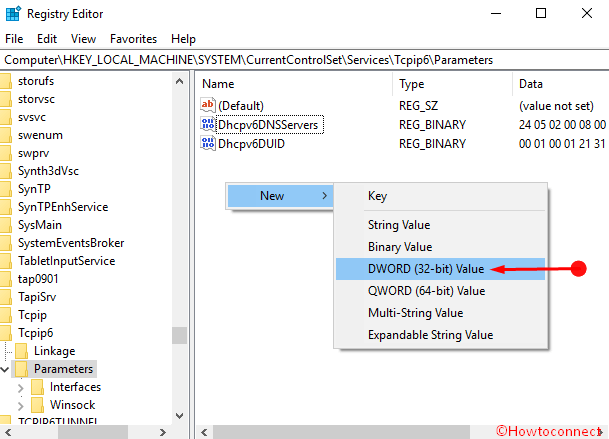Inicio ” Windows 10 ” Cómo cambiar una imagen de cuenta en Windows 10 – Pasos sencillos
Cómo cambiar una imagen de cuenta en Windows 10 – Pasos fáciles
29
RECOMENDADO: Haga clic aquí para corregir errores de Windows y mejorar el rendimiento del PC
En Windows 10, puede cambiar fácilmente la imagen de la cuenta a través del menú Inicio. En la parte inferior izquierda del Menú Inicio, encontrará la foto de su cuenta, lo que lleva a la alteración de la imagen de la cuenta.
Con Embarkof Windows 10, es mucho más fácil hacer pocas cosas en comparación con sus versiones anteriores. Ahora ya no tienes que ir hasta la configuración del PC a través de la barra de Charms y la opción de configuración. Windows 10 ha traído la antigua función del Menú Inicio con la mejora de los mosaicos de aplicaciones en una nueva versión ampliada. Usted puede tener acceso a todo muy suavemente. A diferencia de Windows 8 u 8.1, no es necesario seguir tantos pasos para cambiar la imagen de una cuenta. El menú Inicio de Windows 10 contiene la opción Cuenta y permite a los usuarios cambiar la imagen de la cuenta, cerrar sesión y bloquear la cuenta.
Aquí en estos consejos de Windows 10, le mostraremos cómo puede cambiar una imagen de cuenta en Windows 10. Vamos a los escalones:
Cambiar una imagen de cuenta en Windows 10
- Haga clic en el botón Iniciar en la barra de tareas.

>>En la parte izquierda del Menú Inicio, puede ver la foto de su Cuenta . Haga clic en la foto de su cuenta . Verá tres opciones en un menú desplegable: Cambiar la configuración de la cuenta, Bloquear y Cerrar sesión. Haga clic en Cambiar la configuración de la cuenta .

>>Se le lleva a la sección Su información de la sección Cuentas de la categoría Configuración de la aplicación. A la derecha, puede ver la imagen de su cuenta actual.

>>Desplácese hacia abajo hasta llegar al encabezado que dice Crear su imagen .Dos botones están presentes allí, haga clic en Buscar uno .

>>Se abre una ventana en la que puede navegar hasta la ubicación en la que ha almacenado la imagen que desea utilizar como imagen de su cuenta. Haga clic en la imagen que desea establecer como Imagen de la cuenta y a continuación en el botón Elegir imagen .

>>Ha cambiado la imagen de su cuenta. Aplica una foto fresca y disfruta.

> RECOMENDADO:>Haga clic aquí para corregir errores de Windows